Πίνακας περιεχομένων
Αυτός ο οδηγός περιέχει οδηγίες βήμα προς βήμα για την αντιμετώπιση του ακόλουθου προβλήματος: Όταν οι χρήστες προσπαθούν να αποσυνδεθούν από τον Windows RDS Server 2016, η αποσύνδεση κολλάει στο "παρακαλούμε περιμένετε την υπηρεσία ειδοποίησης συμβάντων συστήματος". Ως αποτέλεσμα του προβλήματος, η σύνοδος RDP δεν κλείνει ποτέ και οι χρήστες δεν μπορούν να αποσυνδεθούν ή να επανασυνδεθούν στον διακομιστή RDS.

Πρόβλημα σε λεπτομέρειες: Οι χρήστες απομακρυσμένης επιφάνειας εργασίας δεν μπορούν να αποσυνδεθούν από τον RDSH Server 2012/2016/2019 και λαμβάνουν το μήνυμα "Περιμένετε την υπηρεσία ειδοποίησης συστήματος" και δεν μπορούν να επανασυνδεθούν. Όταν εμφανίζεται το πρόβλημα, η κατάσταση της συνεδρίας στον RDS Server είναι "Αποσυνδεδεμένη" και δεν είναι δυνατή η αποσύνδεση της/των αποσυνδεδεμένης/ων συνεδρίας/ων από τον Server.
Κατάλογος σφαλμάτων στον διακομιστή RDS όταν εμφανίζεται το πρόβλημα:
- ID συμβάντος 4627: Το σύστημα συμβάντων COM+ Event System timed out attempting to fire the Logon method on event class {D5978650-5B9F-11D1-8DD2-00AA004ABD5E} for publisher and subscriber . Ο συνδρομητής απέτυχε να απαντήσει εντός 180 δευτερολέπτων. Το όνομα εμφάνισης της συνδρομής είναι "HB_System_Logon". Το HRESULT ήταν 800705b4. ID συμβάντος 4627: Το σύστημα συμβάντων COM+ Event System timed out attempting to fire the Logoff method on eventclass {D5978650-5B9F-11D1-8DD2-00AA004ABD5E} για τον εκδότη και τον συνδρομητή . Ο συνδρομητής απέτυχε να απαντήσει εντός 180 δευτερολέπτων. Το όνομα εμφάνισης της συνδρομής είναι "HB_System_Logoff". Το HRESULT ήταν 800705b4. Even ID 6001: Ο συνδρομητής ειδοποίησης winlogon απέτυχε σε ένα συμβάν ειδοποίησης. Event ID 6005: Ο συνδρομητής ειδοποίησης winlogon χρειάζεται πολύ χρόνο για να χειριστεί την ειδοποίηση.συμβάν (Αποσύνδεση)."
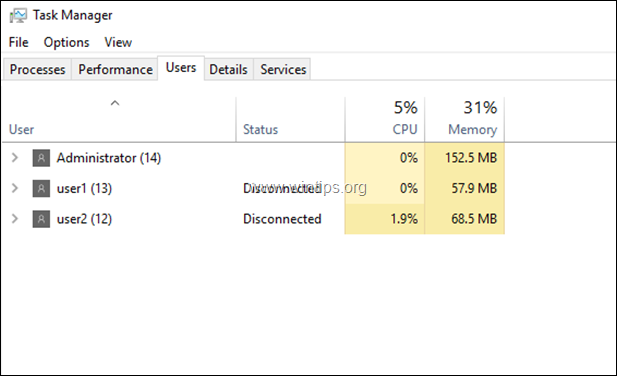
Πώς να διορθώσετε: Οι χρήστες RDP δεν μπορούν να αποσυνδεθούν και δεν μπορούν να αποσυνδεθούν από τη συνεδρία που έχει αποσυνδεθεί στον Windows Server 2016/2019.
Μέθοδος 1. Επανεκκίνηση του Print Spooler.Μέθοδος 2. Αναγκαστική αποσύνδεση των χρηστών απομακρυσμένης επιφάνειας εργασίας.Μέθοδος 3. Απεγκατάσταση του προγράμματος Antivirus.Μέθοδος 4. Μάθετε τι προκαλεί την ανάρτηση της υπηρεσίας SENS.Μέθοδος 5. Πείτε στα Windows να τερματίσουν αυτόματα τις υπηρεσίες ή τα προγράμματα που δεν ανταποκρίνονται.Μέθοδος 1. Επανεκκίνηση του Print Spooler.
Η πρώτη μέθοδος για την επίλυση του προβλήματος "Please wait for the System Notification Service", είναι η επανεκκίνηση της υπηρεσίας Print Spooler στον διακομιστή RDS 2016. Για να γίνει αυτό:
1. Πατήστε ταυτόχρονα το πλήκτρο Windows  + R για να ανοίξετε το πλαίσιο εντολών εκτέλεσης.
+ R για να ανοίξετε το πλαίσιο εντολών εκτέλεσης.
2 . Στο πλαίσιο εντολών εκτέλεσης, πληκτρολογήστε: services.msc και πατήστε Μπείτε μέσα.
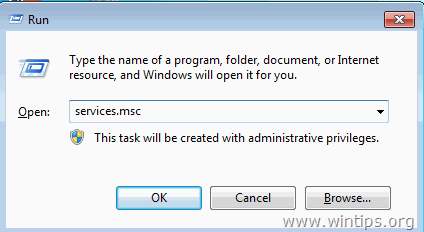
3. Κάντε δεξί κλικ στο Εκτυπωτής εκτύπωσης υπηρεσία και κάντε κλικ στο Επανεκκίνηση .
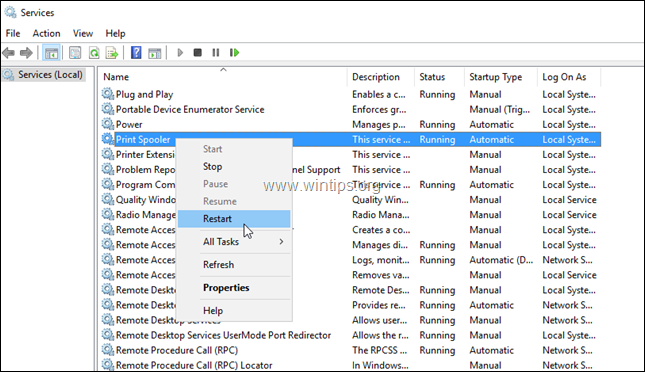
4. Μετά την επανεκκίνηση του Print Spooler, προσπαθήστε να συνδεθείτε ξανά στον διακομιστή RDP και ελέγξτε αν το πρόβλημα παραμένει.
Μέθοδος 2. Αναγκαστική αποσύνδεση των χρηστών απομακρυσμένης επιφάνειας εργασίας.
Εάν δεν μπορείτε να αποσυνδεθείτε κανονικά από την αποσυνδεδεμένη συνεδρία από τον διακομιστή RDS, (χρησιμοποιώντας το δεξί κλικ -> "Sign out user" option ), τότε προσπαθήστε να κλείσετε τη συνεδρία RDP με τη βία, τερματίζοντας τη διαδικασία "Winlogon" της συνεδρίας. Για να το κάνετε αυτό:
1. Στον διακομιστή RDP 2016, πατήστε Ctrl + Alt + Διαγραφή για να ανοίξετε το Διαχείριση εργασιών.
2. Στο Χρήστες "επεκτείνετε" τον χρήστη με την κατάσταση "Αποσυνδεδεμένος".
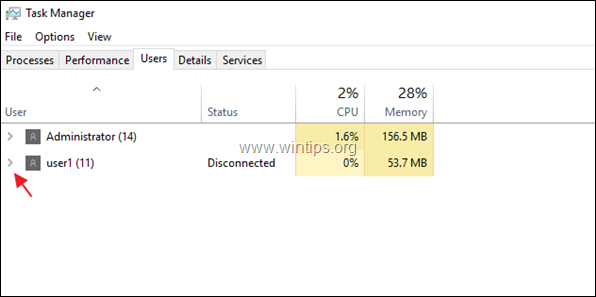
3. Κάντε δεξί κλικ στο Εφαρμογή σύνδεσης στα Windows και κάντε κλικ στο Πηγαίνετε στις εκτροχιασμούς .
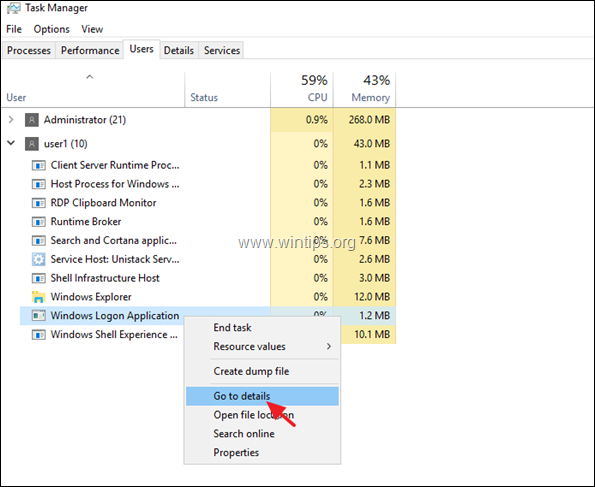
4. Σημειώστε το PID του επισημασμένου winlogon.exe (π.χ. "6116" σε αυτό το παράδειγμα)
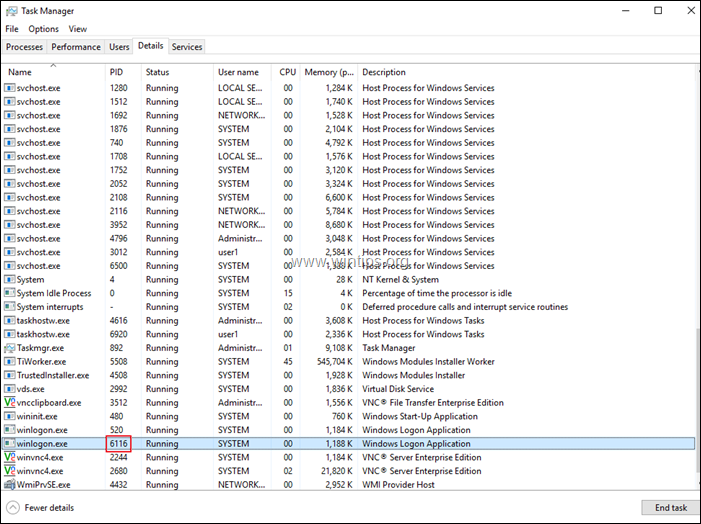
5. Ανοίξτε το PowerShell ως διαχειριστής .
6. Στο PowerShell, πληκτρολογήστε την ακόλουθη εντολή και πατήστε Μπείτε μέσα: *
- kill -id PID
Σημείωση: Όπου PID = το PID που παρατηρήσατε στο προηγούμενο βήμα.
π.χ. Σε αυτό το παράδειγμα η εντολή θα είναι: kill -id 6116

7. Όταν ερωτηθείτε αν θέλετε να εκτελέσετε τη λειτουργία Stop-Process, πατήστε το πλήκτρο y κλειδί. *
Σημείωση: Εάν μετά το πάτημα του πλήκτρου "y", λάβετε ένα σφάλμα που αναφέρει "Unable to terminate process. The operation could not be completed, Access is denied", τότε η μόνη μέθοδος για να σταματήσετε τις συνεδρίες RDP, είναι η σκληρή επανεκκίνηση του διακομιστή RDP.
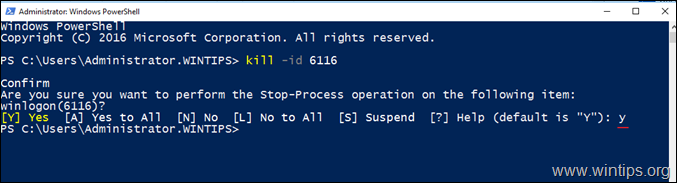
8. Κλείστε και ανοίξτε ξανά τη Διαχείριση εργασιών, για να βεβαιωθείτε ότι η σύνδεση έχει κλείσει. 9. Εκτελέστε τα ίδια βήματα και τερματίστε τη διεργασία "Winlogon.exe" για κάθε χρήστη που έχει αποσυνδεθεί.
10. Όταν τελειώσετε, δοκιμάστε να συνδεθείτε και να αποσυνδεθείτε από/προς τον διακομιστή RDS 2-3 φορές για να βεβαιωθείτε ότι το πρόβλημα έχει διορθωθεί. Εάν το πρόβλημα παραμένει, συνεχίστε με τη μέθοδο 3. *
Πρόταση: Για παν ενδεχόμενο, επανεκκίνηση τον διακομιστή RDS, επειδή έχω παρατηρήσει ότι το πρόβλημα εμφανίζεται μερικές φορές μετά την εγκατάσταση ενημερώσεων χωρίς επανεκκίνηση του μηχανήματος.
Μέθοδος 3. Απεγκαταστήστε το πρόγραμμα Antivirus.
Μια άλλη αιτία του μηνύματος σφάλματος "Please wait for the System Notification Service", είναι το εγκατεστημένο antivirus στον RDS Server. Πιο συγκεκριμένα το πρόβλημα μπορεί να προκληθεί από οποιοδήποτε πρόγραμμα antivirus (ESET, Symantec, McAfee, κ.λπ.), γι' αυτό προτείνω να τρέξετε τον server χωρίς antivirus για μερικές ημέρες για να ελέγξετε αν αυτό είναι η αιτία του προβλήματος. *
Σημειώσεις:
1. Ξέρω ότι δεν είναι ιδανική λύση, αλλά μπορείτε να ενεργοποιήσετε το Windows Defender Antivirus για να είστε προστατευμένοι.
2. Εάν το πρόβλημα εξακολουθεί να υφίσταται, συνεχίστε με την επόμενη μέθοδο.
Μέθοδος 4. Μάθετε τι προκαλεί τη διακοπή λειτουργίας της υπηρεσίας SENS.
Βήμα 1. Ελέγξτε τα συμβάντα σφάλματος στην προβολή συμβάντων.
1. Πλοηγηθείτε στο Προβολή συμβάντων -> Αρχεία καταγραφής των Windows -> Εφαρμογή .
2. Ελέγξτε όλες τις εκδηλώσεις με ταυτότητα 4627 για να διαπιστώσετε αν μπορείτε να βρείτε το όνομα του ένοχου προγράμματος από το όνομα εμφάνισης της συνδρομής. *
Σημείωση: Εάν το όνομα της συνδρομής είναι "HB_System_Logoff", "HB_System_Logon", "HB_DisplayLock" ή "HB_DisplayUnlock", τότε συνεχίστε στο επόμενο βήμα, επειδή όλες αυτές οι συνδρομές είναι λειτουργίες της υπηρεσίας "System Event Notification", οπότε οι πληροφορίες είναι άχρηστες.
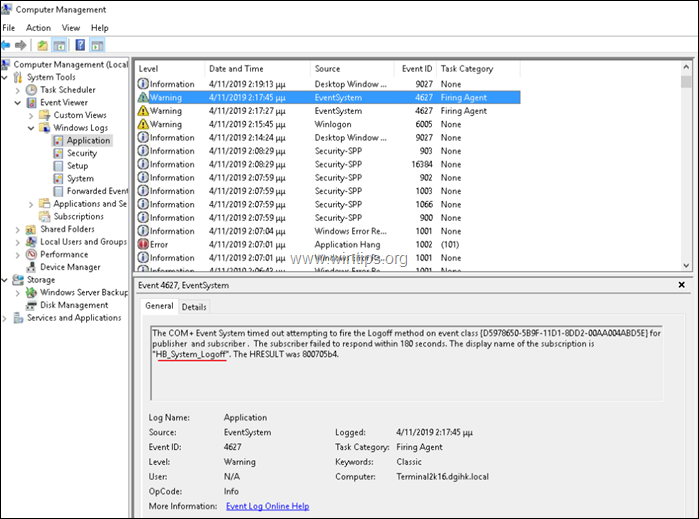
Βήμα 2. Ελέγξτε το ιστορικό προβλημάτων στον πίνακα ελέγχου Ασφάλεια και συντήρηση.
1. Πλοηγηθείτε στον Πίνακα Ελέγχου και ανοίξτε το 'Ασφάλεια και συντήρηση'. *
Σημείωση: Εάν δεν μπορείτε να δείτε το μενού "Ασφάλεια και συντήρηση", ρυθμίστε το Προβολή από στο Όλα τα αντικείμενα .
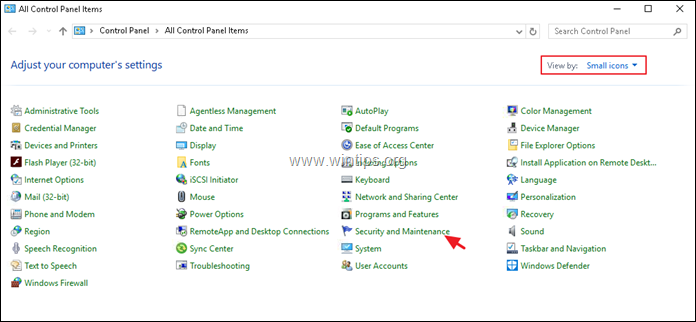
2. Αναπτύξτε τις επιλογές Συντήρηση και επιλέξτε Προβολή ιστορικού αξιοπιστίας
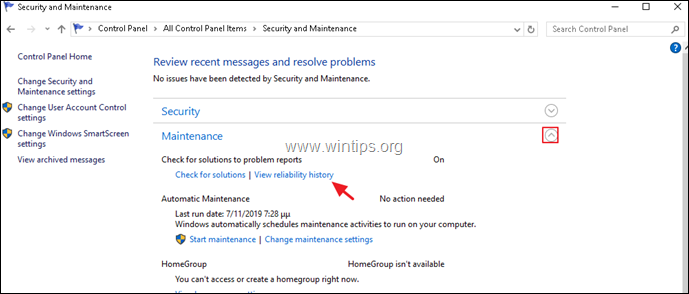
3. Στην οθόνη ιστορικού αξιοπιστίας και προβλημάτων:
α. Στο επάνω παράθυρο, επιλέξτε την ημέρα που εμφανίστηκε το πρόβλημα.
β. Στο κάτω τμήμα του παραθύρου, κάντε δεξί κλικ σε οποιοδήποτε πρόγραμμα ή υπηρεσία που έχει καταστραφεί και επιλέξτε Προβολή τεχνικών λεπτομερειών .
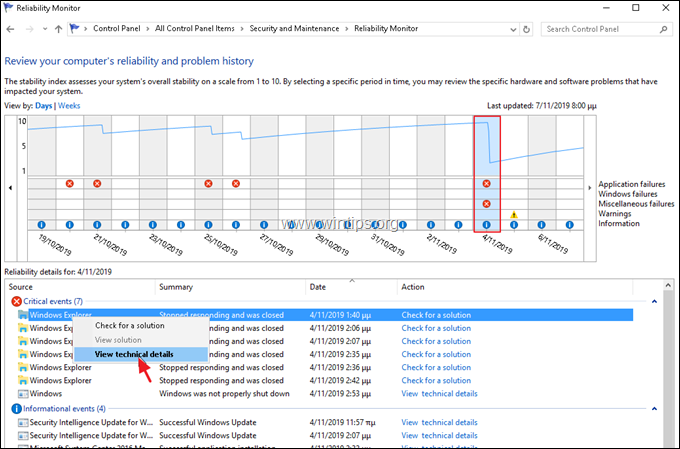
4. Στην αναλυτική αναφορά, παρατηρήστε ποια εφαρμογή (ή υπηρεσία) προκαλεί την παύση λειτουργίας του συστήματος. *
ΣΥΜΒΟΥΛΗ: Εάν δεν μπορείτε να αναγνωρίσετε την εφαρμογή, πραγματοποιήστε μια αναζήτηση στο Google για να βρείτε σε ποιο λογισμικό ανήκει.
π.χ. Σε αυτό το παράδειγμα, η εφαρμογή "ekrn.exe" προκαλεί την εμπλοκή της Εξερεύνησης των Windows. (Η Το "ekrn".exe είναι μια διεργασία από το λογισμικό προστασίας από ιούς ESET που εκτελείται στο σύστημα.)
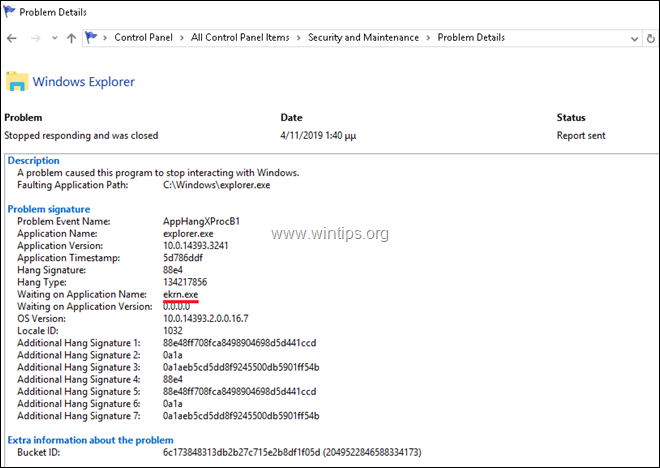
Μέθοδος 5. Πείτε στα Windows να τερματίσουν αυτόματα τις υπηρεσίες ή τα προγράμματα που δεν ανταποκρίνονται.
Το σφάλμα "Παρακαλώ περιμένετε για την υπηρεσία SENS" είναι ένα παλιό πρόβλημα και μπορεί να εμφανιστεί τυχαία και χωρίς προφανή λόγο σε όλες τις εκδόσεις διακομιστών (Windows Server 2012, 2016 ή 2019). Έτσι, ένας άλλος πιθανός τρόπος για να διορθώσετε το πρόβλημα είναι να πείτε στα Windows να τερματίζουν κάθε πρόγραμμα και υπηρεσία που δεν ανταποκρίνεται κατά την επανεκκίνηση, τον τερματισμό ή την έξοδο. Για να το κάνετε αυτό:
1. Στον RDS Server, ανοίξτε τον επεξεργαστή μητρώου και μεταβείτε στο ακόλουθο κλειδί στο αριστερό τμήμα του παραθύρου:
- HKEY_USERS\.DEFAULT\Πίνακας ελέγχου\Desktop
2. Κάντε δεξί κλικ σε ένα κενό χώρο (στο δεξί παράθυρο) και επιλέξτε Νέο > String Value
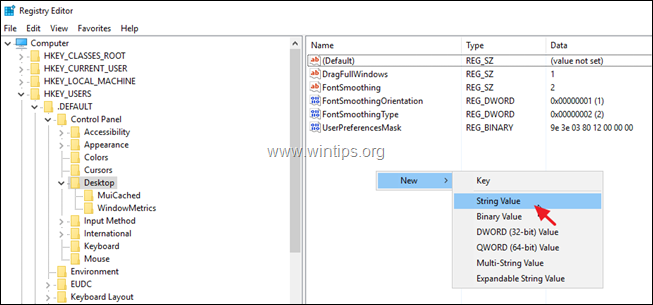
3. Δώστε στη νέα τιμή το όνομα AutoEndTasks και πατήστε Μπείτε μέσα.
4. Κάντε διπλό κλικ στο AutoEndTasks (REG_SZ) και στο πεδίο Value Data, πληκτρολογήστε 1 & κλικ ΕΝΤΆΞΕΙ.
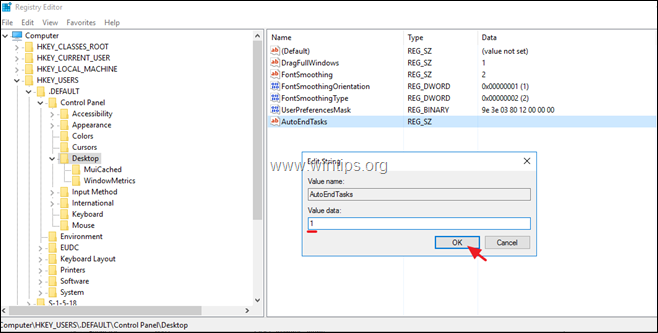
5. Κλείστε τον επεξεργαστή μητρώου & επανεκκίνηση τον διακομιστή.
Αυτό ήταν! Ποια μέθοδος σας βοήθησε;
Ενημερώστε με αν αυτός ο οδηγός σας βοήθησε αφήνοντας το σχόλιό σας σχετικά με την εμπειρία σας. Παρακαλώ κάντε like και μοιραστείτε αυτόν τον οδηγό για να βοηθήσετε και άλλους.

Άντι Ντέιβις
Ιστολόγιο διαχειριστή συστήματος σχετικά με τα Windows





